Hasło graficzne systemu Windows 10

- 2383
- 42
- Tacjana Bartosik
Wielu podpisuje hasło graficzne na Androidzie, ale nie wszyscy wiedzą, że w systemie Windows 10 możesz również umieścić hasło graficzne, a można to zrobić na komputerze lub laptopie, a nie tylko na tablecie lub urządzeniu z ekranem dotykowym (chociaż, Przede wszystkim funkcja będzie wygodna dla takich urządzeń).
W tych instrukcjach dla początkujących - szczegółowo o tym, jak skonfigurować hasło graficzne w systemie Windows 10, jak wygląda jego użycie i co się stanie, jeśli zapomnisz hasło graficzne. Cm. także: jak usunąć żądanie hasła przy wejściu do systemu Windows 10.
Instalacja hasła graficznego
Aby zainstalować hasło grafiki w systemie Windows 10, musisz wykonać następujące proste kroki.
- Przejdź do parametrów (można to zrobić, naciskając klawisze Win+I lub przez uruchomienie - ikona sprzętu) - Konta i otwórz sekcję „Parametry wejściowe”.
- W sekcji „Hasło graficzne” kliknij przycisk „Dodaj”.

- W następnym oknie zostaniesz poproszony o wprowadzenie bieżącego hasła tekstowego użytkownika.
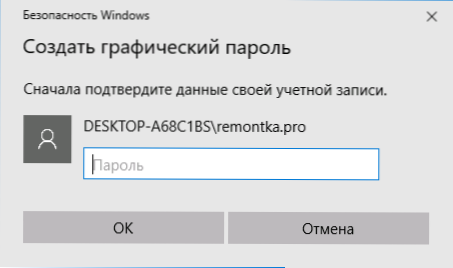
- W następnym oknie kliknij „Wybór obrazu” i wskazuj każdy obraz na komputerze (pomimo faktu, że okno informacji powie, że jest to metoda dla ekranów dotykowych, mysz jest również możliwa). Po wyborze możesz przesunąć zdjęcie (aby żądana część była widoczna) i kliknąć „Użyj tego obrazu).
- Następnym etapem jest narysowanie na zdjęciu mysz lub za pomocą ekranu dotykowego trzech obiektów - okręgu, linii prostych lub punktów: położenie liczb, procedura ich następujących na konto. Na przykład możesz najpierw zakreślić jakiś obiekt, a następnie podkreślić i umieścić gdzieś punkt (ale nie jest konieczne użycie różnych liczb).
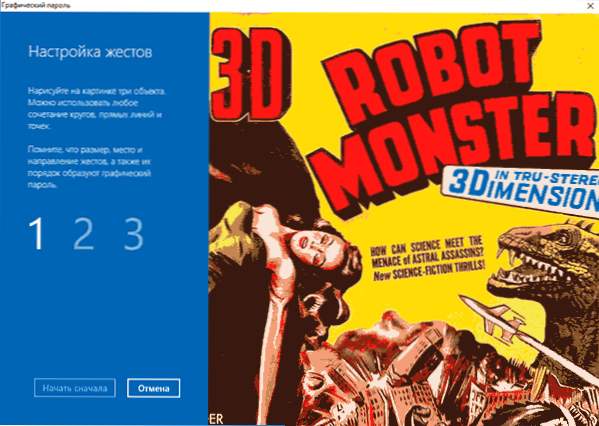
- Po początkowym wejściu hasła graficznego musisz je potwierdzić, a następnie - naciśnij przycisk „Gotowy”.
Przy następnym wejściu do systemu Windows 10 będzie wymagane przez domyślne hasło graficzne, które należy wprowadzić w taki sam sposób, jak wprowadzono je przy konfiguracji.
Jeśli z jakiegoś powodu nie możesz wprowadzić hasła graficznego, naciśnij parametry wpisowe, to na ikonie kluczowej i użyj zwykłego hasła tekstowego (a jeśli zostanie zapomniane i tak - patrz. Jak zresetować hasło Windows 10).
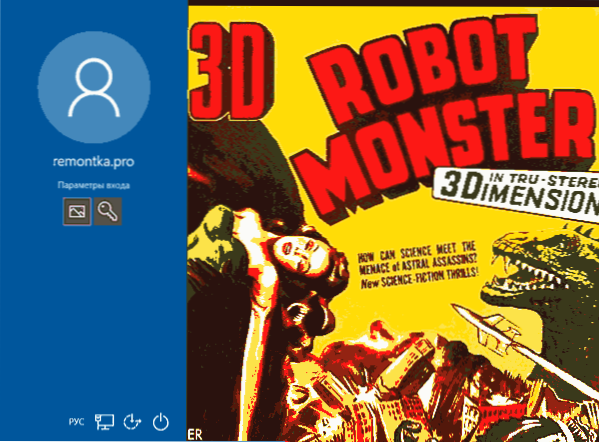
Uwaga: Jeśli zdjęcie, które zostało użyte do hasła graficznego systemu Windows 10, zostanie usunięte z początkowej lokalizacji, wszystko będzie działać - po skonfigurowaniu zostanie skopiowane do lokalizacji systemowych.
Może być również przydatne: jak zainstalować hasło użytkownika systemu Windows 10.
- « Jak ukryć sieć Wi-Fi i połączyć się z ukrytą siecią
- Proces krytyczny zmarł błąd systemu Windows 10 »

